Những thao tác thiết lập cần làm ngay khi vừa bóc hộp em điện thoại Galaxy Note 9
Cũng giống như những chiếc sảmtphone mới khác, khi vừa được bóc hộp điện thoại Samsung Galaxy Note 9 người dùng cũng cần phải thiết lập cài đặt cho mấy, để trong quá trình mình sử dụng không xảy ra những vấn đề phiền phức. Vậy những thao tác đó là gì, hãy cùng mình tìm hiểu qua bài viết dưới đây.
-
Điện thoại Samsung Galaxy Note 9 mở bán ngày mai 24/8: Kèm theo số lượng đặt hàng vượt trội
-
So sánh điện thoại Samsung Galaxy Note 5 và Galaxy Note 4
-
Các thao tác nên làm ngay sau khi mua laptop mới
-
So sánh điện thoại Galaxy Note 9 và iPhone X: Những điểm nhấn khiến Apple hoàn toàn lép vế trước Samsung
Điện thoại Samsung Galaxy Note 9 đã chính thức mở bán tại Việt Nam vào ngày 24/8 vừa qua, đây được xem là siêu phẩm đình đám nhất của Samsung nửa cuối năm nay với nhiều thay đổi trong tính năng. Trong bài viết dưới đây mình xin được hướng dẫn bạn một vài thao tác thiết lập cần thiết nhất trên điện thoại Samsung Galaxy Note 9 khi vừa mới được bóc hộp.
Thay đổi độ phân giải màn hình
Điện thoại Galaxy Note 9 là một trong những thiết bị có màn hình tốt nhất trên thị trường hiện nay, với độ phân giải lên đến WQHD+ (2960 x 1440 pixel). Tuy nhiên đánh đổi với việc chất lượng hiển thị siêu đẹp thì bạn cũng phải hy sinh một ít thời lượng pin, vì thế nếu hôm nào có nhỡ quên mang sạc hoặc gần hết pin thì tốt nhất ta nên giảm bớt độ phân giải xuống để kéo dài thời lượng pin cho máy nhé.
Bạn có thể vào Cài đặt > Màn hình > Độ phân giải màn hình để lựa chọn.
Lưu ảnh vào thẻ nhớ
Vẫn biết có tới 128 GB bộ nhớ trong là dư dùng so với một số bạn, đây là phiên bản thấp nhất thôi, nhưng với những tay chụp ảnh smartphone chuyên nghiệp hoặc lưu phim/nhạc thì chẳng mấy chốc cũng đầy mà thôi. Thế nên lúc này bạn cũng cần đến thẻ nhớ để lưu trữ thêm, và đây là cách cài đặt để máy tự động lưu ảnh chụp sang thẻ nhớ, để phần trống trong máy ta có thể cài thêm game, lưu trữ phim…
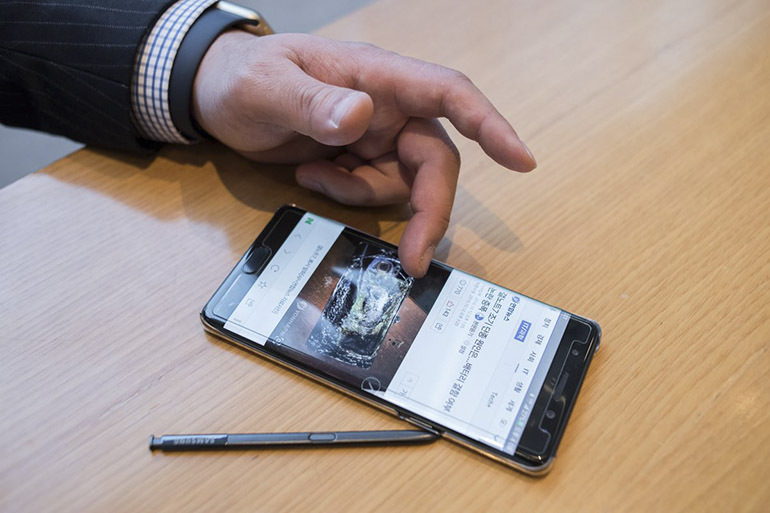
Mở ứng dụng chụp ảnh > chọn Cài đặt > Vị trí bộ nhớ > Thẻ SD.
Tùy chỉnh thanh điều hướng
Theo mặc định, thanh điều hướng của các thiết bị smartphone đến từ Samsung được sắp xếp từ trái sang phải là Gần đây, Home, Quay lại. Tuy nhiên, nếu bạn không quen với cách xếp này thì có thể tuỳ chỉnh lại bên trong phần Cài đặt, chẳng sao cả.
Bạn bấm vào phần thiết lập Cài đặt > Màn hình > Thanh điều hướng > Bố cục phím để thay đổi. Ngoài ra bạn cũng có thể đổi màu nền cho thanh điều hướng nữa đấy.
Khởi động nhanh máy ảnh
Mở nhanh ứng dụng máy ảnh là tính năng cần có trên tất cả các smartphone hiện nay vì nó giúp ta có thể bắt kịp khoảnh khắc trong đời sống. Và với sản phẩm điện thoại Samsung những năm gần đây đều có tính năng này, trong trường hợp bạn chưa biết thì nhấn hai lần phím nguồn là camera sẽ bật lên ngay dù đang ở màn hình khóa nhé!

Tinh chỉnh thanh Edge
Nhìn vào viền phải màn hình, bạn có thấy một thanh màu trắng nhỏ ở đấy không? Vuốt ra thì bạn sẽ thấy một loạt shortcut từ danh bạ quen thuộc hoặc các ứng dụng khởi chạy nhanh. Nếu muốn tinh chỉnh thêm phần này, chẳng hạn như xoá/thêm ứng dụng, danh bạ thì hãy vào Cài đặt > Màn hình > Màn hình cạnh > Bảng ở cạnh nhé.
Thao tác cảm biến vân tay
Màn hình điện thoại Samsung Galaxy Note 9 khá lớn, đem lại trải nghiệm hiển thị tốt cho người dùng. Tuy nhiên với bàn tay của người châu Á chúng ta thì hơi khó khăn trong việc tiếp cận toàn màn hình nếu dùng bằng một tay, đặc biệt là khi vươn ngón tay lên để vuốt thanh thông báo xuống chẳng hạn.

May mắn là trên điện thoại Samsung Galaxy Note 9 đã tích hợp thêm tính năng Thao tác cảm biến vân tay, theo đó bạn có thể tận dụng khu vực cảm biến vân tay ở mặt lưng để vuốt lên/xuống nhằm đóng/mở thanh thông báo, thậm chí cũng có thể mở Samsung Pay bằng cách vuốt lên khi ở màn hình chờ.
Để kích hoạt, bạn vào Cài đặt > Tính năng nâng cao > Thao tác cảm biến vân tay nhé.





















![[Infographic] So sánh Toshiba Satellite Radius P55W-B5224 và Lenovo ThinkPad X240](https://img.websosanh.vn/v2/users/review/images/infographic-so-sanh-toshiba/ckfkwehoxb8zw.jpg?compress=85)